7-Zip分卷壓縮檔案如何建立?
- 王林轉載
- 2024-02-18 12:10:08710瀏覽
php小編西瓜為您介紹如何建立7-Zip分卷壓縮檔。 7-Zip是一款強大的開源壓縮軟體,支援建立分卷壓縮檔案來方便檔案傳輸和儲存。若要建立分卷壓縮文件,請先開啟7-Zip,選擇要壓縮的文件或資料夾,右鍵點選選擇“新增至壓縮檔案”,在彈出的視窗中設定壓縮格式和分捲大小,點選「確定」即可生成分卷壓縮檔。這樣便能有效地將大文件分割成多個較小的壓縮文件,以便於管理和分享。
如何建立7-Zip分卷?
建立7-Zip格式的分卷壓縮文件,需要用到7-Zip解壓縮軟體,所以我們需要先下載並安裝7-Zip。
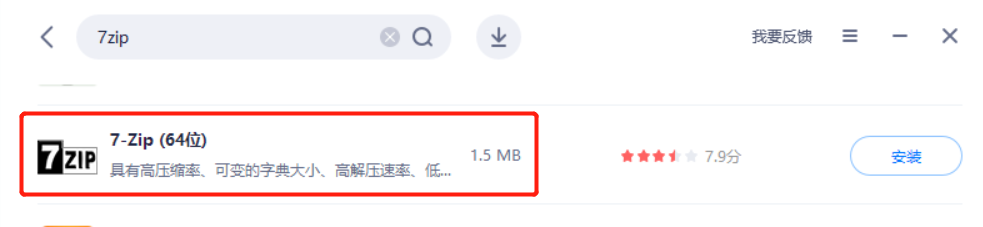
#安裝好後,找到需要壓縮的檔案或資料夾,點選滑鼠右鍵選擇7-Zip清單中的【新增到壓縮包】;
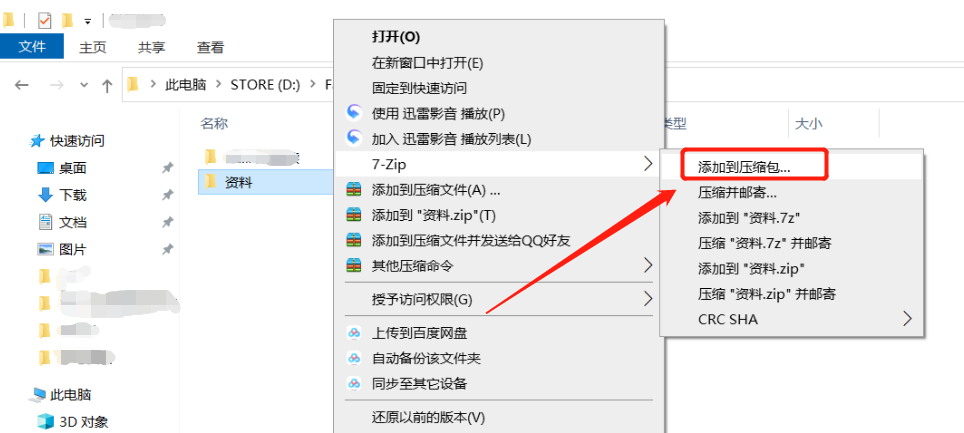
#彈出「加入壓縮包」對話方塊後,可以看到預設壓縮格式是7z,然後在右下角點選【分卷大小,位元組】的下拉按鈕,在清單中選擇分卷檔案的大小,也可以自行輸入單位數據,記得加上單位(M、K等)。例如,想把1000M的文件分捲成5個,就填寫「200M」。
最後點選【確定】,就可以壓縮並分卷檔案了。
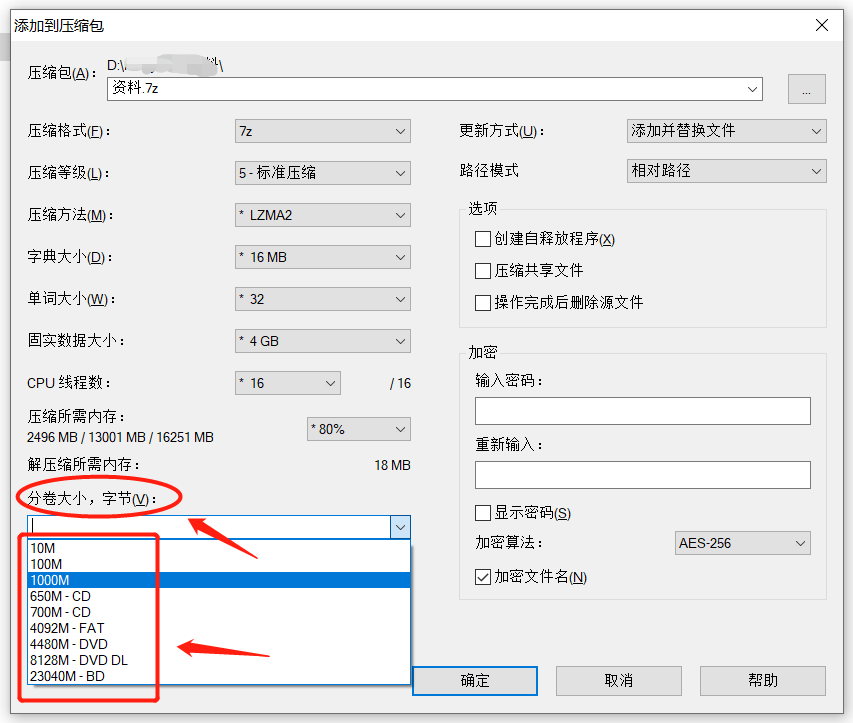
#壓縮完成後,就可以看到檔案被分割成若干個標準壓縮包了,並且有數字編號。
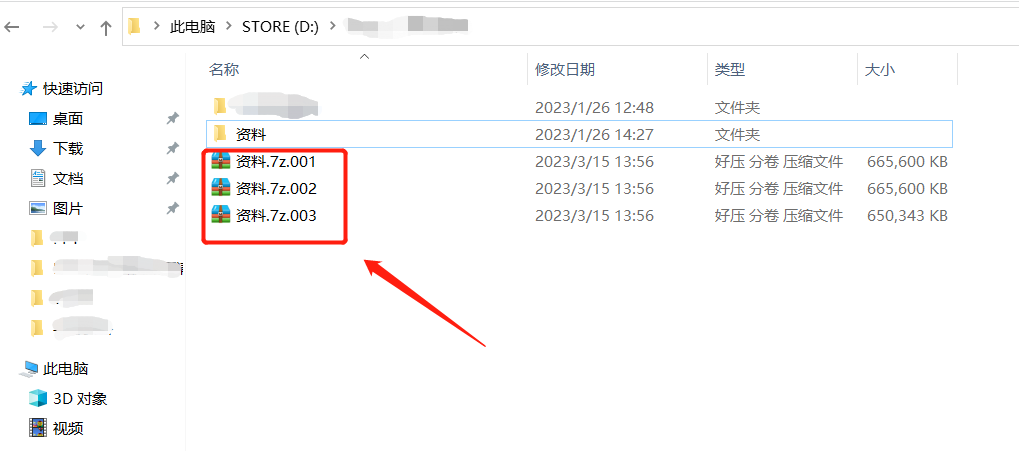
#如何為分卷設定密碼?
另外,如果需要保護7z分卷壓縮檔案的私密性,和普通壓縮檔案一樣,是可以設定密碼保護的。
只需要在「加入壓縮包」的對話框中,設定【分卷大小、位元組】後,在右側【加密】區輸入想要設定的密碼,再點選【確定】,就可以給分卷壓縮檔添加密碼了。
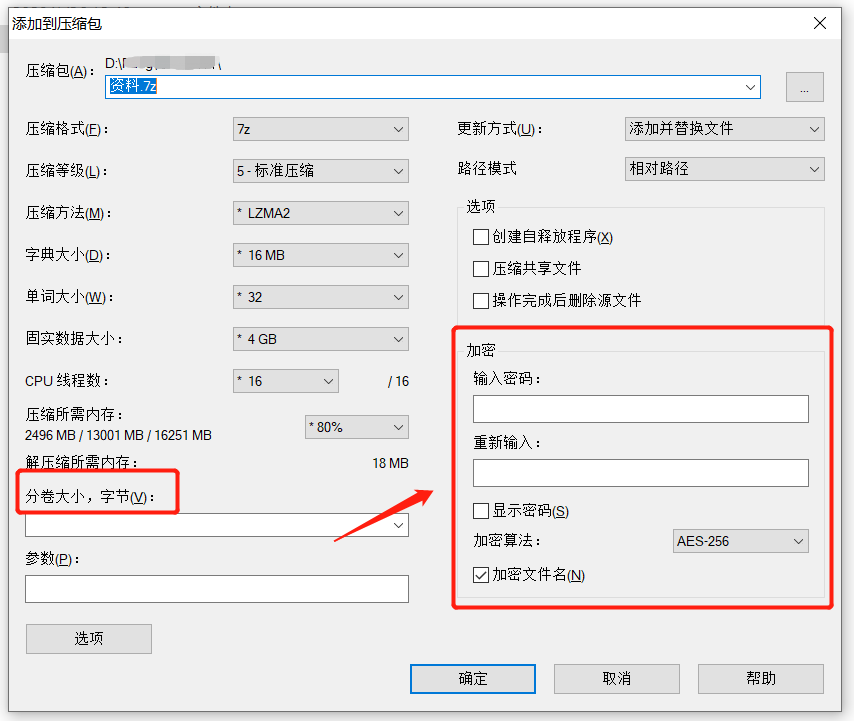
#如何解壓縮7-Zip分卷?
7-Zip軟體同樣可以解壓縮分卷壓縮文件,但在解壓縮前,我們要先確保所有分卷文件都放在同一個文件夾裡,不能有缺失,並且分卷檔案的命名保持初始樣式,不能有更改,然後才可以進行解壓縮。
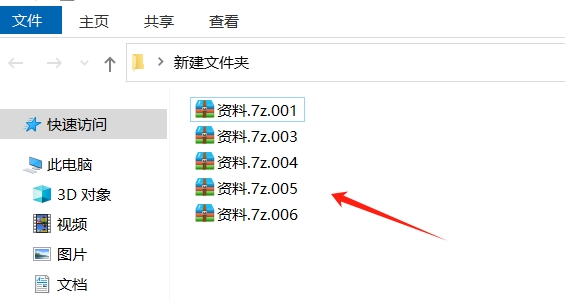
#如果在解壓縮過程中提示失敗,可以看看是不是上面的兩個條件沒有滿足。
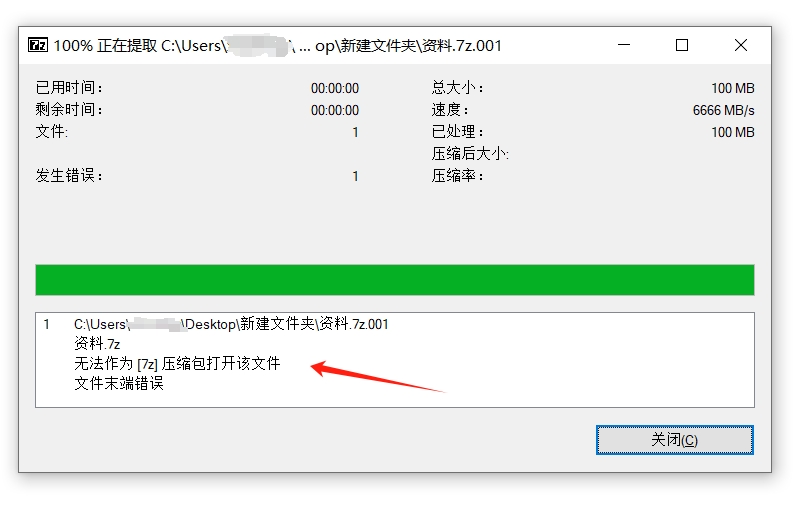
#解壓縮的時候,只需要解壓縮第一個分卷壓縮檔案就可以把全部分捲解壓縮出來。
方法與解壓縮普通壓縮檔案一樣,即選取第一個分卷文件,然後點擊滑鼠右鍵7-Zip清單中的「提取檔案」進行解壓縮。
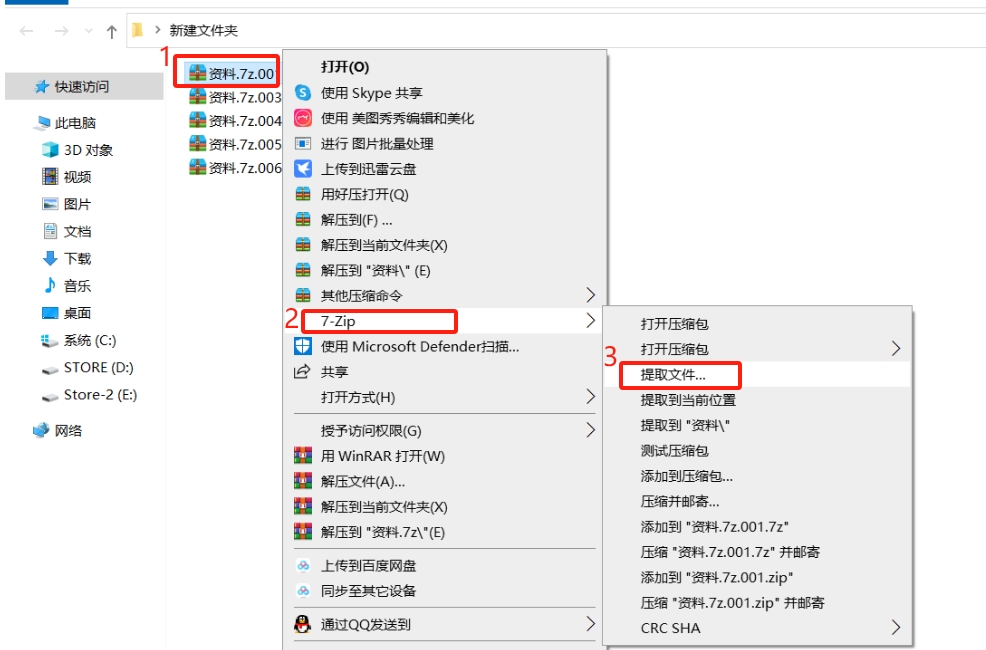
#如何解壓縮有密碼的7-Zip分卷?
如果7-Zip分卷壓縮檔案設定了密碼,解壓縮方法和上面分享的方法一樣操作,也是解壓縮第一個分卷即可,只是點擊「提取」開始解壓縮時,會彈出對話框框提示要輸入密碼,在空白欄輸入原本設定的密碼,點選【確定】後就可以繼續解壓縮了。
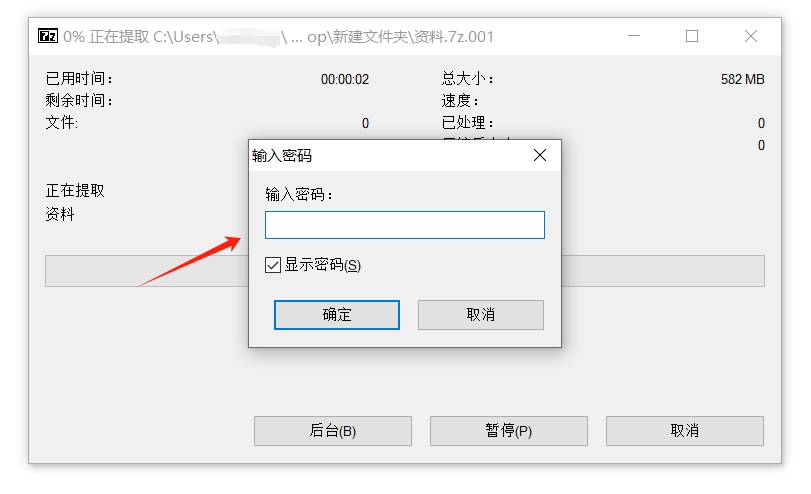
#忘記7-Zip分卷密碼怎麼辦?
最後再來分享一下忘記7-Zip分卷密碼的處理方法。
7-Zip軟體並沒有「忘記密碼」選項,所以沒有密碼,就無法解壓縮或開啟7-Zip分卷檔案了。這種情況我們需要藉助工具來解決問題。
以上是7-Zip分卷壓縮檔案如何建立?的詳細內容。更多資訊請關注PHP中文網其他相關文章!

